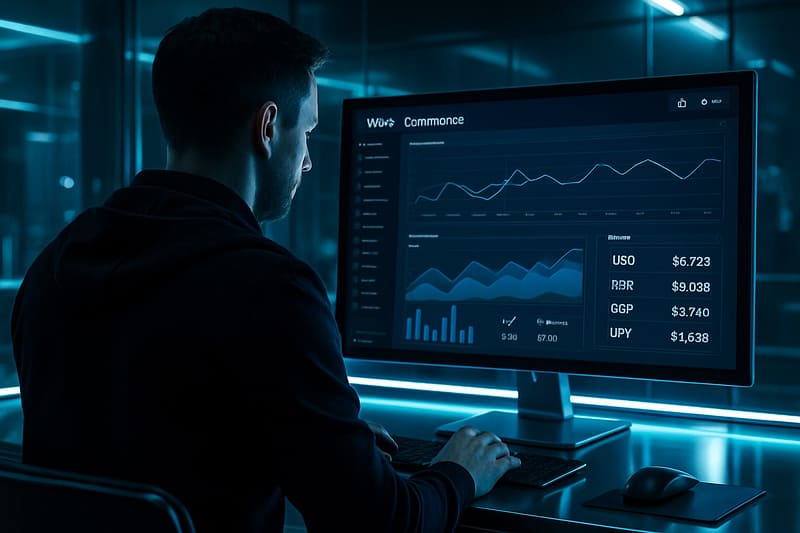Découvrir AutomateWoo : l’extension clé pour automatiser votre WooCommerce
AutomateWoo est un plugin premium conçu spécialement pour WooCommerce. Il permet d’automatiser une grande variété de tâches marketing essentielles à la performance d’une boutique en ligne. Grâce à sa logique de « workflows », vous pouvez orchestrer des interactions personnalisées avec vos clients, à chaque étape du parcours d’achat.

Fonctionnalités phares et cas d’utilisation
AutomateWoo permet de créer des scénarios automatisés (workflows) sans écrire une seule ligne de code. Parmi ses fonctionnalités clés, on retrouve :
- Relances de paniers abandonnés avec ou sans coupon de réduction
- Envoi d’emails après achat, avec suggestions de produits ou demandes d’avis
- Programmes de fidélisation client WooCommerce (récompenses, points, remises automatiques)
- Personnalisation des communications en fonction du comportement d’achat
- Déclencheurs avancés basés sur la date, l’état d’une commande, ou l’inactivité d’un utilisateur
Concrètement, cela signifie que vous pouvez programmer des relances automatiques pour les visiteurs n’ayant pas finalisé leur commande, offrir un bon d’achat à vos meilleurs clients ou même tester différentes lignes d’objet d’email pour améliorer votre taux de conversion.
Pourquoi automatiser son marketing WooCommerce ?
Automatiser ses actions marketing permet aux commerçants de gagner en réactivité et productivité. AutomateWoo exécute en tâche de fond les relances et communications habituellement chronophages. Résultat : plus de temps pour développer votre activité, tout en maintenant une relation client efficace et personnalisée.
Les bénéfices sont multiples :
- Réduction du panier abandonné, un fléau pour de nombreuses boutiques
- Amélioration de l’expérience clientèle grâce à des messages contextualisés
- Augmentation de la valeur vie client (LTV) par des offres ciblées
Comparé à des solutions comme Mailchimp ou ActiveCampaign, AutomateWoo se distingue par sa profonde intégration à WooCommerce : chaque déclencheur, chaque filtre est pensé pour les spécificités e-commerce du CMS WordPress.
Fonctionnement du plugin AutomateWoo : installation, configuration et intégrations
Installation sur WordPress : prérequis et étapes
L’installation d’AutomateWoo est semblable à celle de tout plugin WooCommerce, mais nécessite quelques prérequis pour fonctionner de manière optimale :
- Version récente de PHP (7.4 ou supérieure)
- WordPress et WooCommerce à jour
- Hébergement WooCommerce performant, avec mémoire suffisante et sauvegardes régulières
Une fois l’extension activée via l’admin WordPress, un nouvel onglet « AutomateWoo » apparaît, donnant accès à votre interface de gestion des workflows. Le système repose sur trois piliers : déclencheurs (triggers), règles (filters) et actions (actions marketing à exécuter).
Configuration initiale : créer son premier workflow
La configuration d’un workflow débute par le choix d’un événement déclencheur (ex : commande créée, ajout au panier, client inactif). Ensuite, vous pouvez ajouter des règles conditionnelles pour cibler précisément votre audience (montant du panier, TAG utilisateur, nombre de commandes précédentes).
Pour finir, vous définissez l’action : envoi d’un email, application d’un coupon, changement de statut, etc. Ce système offre une puissance de segmentation avancée tout en restant accessible via une interface intuitive.
Intégrations avec vos outils marketing et transactionnels
AutomateWoo propose des passerelles natives avec des services populaires :
- MailPoet : synchronisation avec vos listes emailing WordPress
- Stripe : gestion des paiements récurrents et rappels d’échéance
- Twilio : envoi de SMS automatisés, très utile pour des rappels ou promotions
- Facebook Pixel : déclenchement d’événements publicitaires basés sur les actions utilisateurs
Connecté à ces outils, AutomateWoo devient un véritable chef d’orchestre marketing WooCommerce, capable d’agir sur tous les canaux de conversion.
Importance d’un hébergement WordPress optimisé
Comme tout plugin exécutant des actions en tâche de fond, AutomateWoo requiert un hébergement WooCommerce performant. Un TTFB bas, une base MySQL rapide et des sauvegardes fréquentes sont essentiels pour éviter interruptions et pertes de données.
Automatisations puissantes avec AutomateWoo : top 5 des scénarios à mettre en place
1. Relances de panier abandonné avec coupon personnalisé
Le panier abandonné est l’un des principaux freins à la conversion dans le e-commerce. AutomateWoo permet de relancer automatiquement un client qui a ajouté un produit au panier sans finaliser son achat. Mieux encore, vous pouvez personnaliser la relance avec un coupon de réduction temporaire pour inciter à l’action.
Par exemple, après 1 heure d’inactivité, envoyez un rappel par email ; après 24h, un second email incluant un coupon -10% valable 48h. Ce type de scénario augmente considérablement le taux de récupération des commandes abandonnées.
2. Sollicitation d’avis produits post-achat
Les avis clients sont cruciaux pour la confiance et le référencement SEO de vos fiches produits. Grâce à AutomateWoo, vous pouvez automatiser l’envoi d’un email quelques jours après l’expédition d’un produit, invitant le client à laisser un témoignage évalué.
Configurer un délai stratégique (par exemple 5 jours après la livraison) améliore le taux de réponse. Couplé à une récompense (exemple : points de fidélité pour laisser un avis), ce type de workflow optimise l’engagement.
3. Système de fidélisation client automatisé
AutomateWoo permet de récompenser automatiquement vos meilleurs clients en déclenchant des actions basées sur des seuils d’achats. Exemple : « Si un client dépasse 500€ d’achats cumulés, attribuer un statut VIP + envoyer un email avec un bon de -15%. »
Ce type de programme incite à la récurrence d’achat, tout en renforçant le lien entre la marque et ses clients fidèles. La mise en œuvre est simple grâce aux filtres avancés d’AutomateWoo combinés aux balises dynamiques personnalisables.
4. Réactivation des clients inactifs
Un client n’a plus commandé depuis 90 jours ? Créez un workflow pour détecter son inactivité et lui envoyer une offre exclusive de retour. Vous pouvez segmenter selon le profil du client (historique d’achat, panier moyen) et lui proposer des produits adaptés à ses anciennes commandes.
Ce type de campagne de réengagement, souvent sous-estimé, génère un excellent retour sur investissement avec peu d’efforts.
5. A/B Testing des campagnes automatisées
AutomateWoo vous permet d’expérimenter différents messages ou moments d’envoi afin d’identifier les performances les plus élevées. Vous pouvez, par exemple, tester deux versions d’un email de relance panier abandonné : l’un avec un coupon, l’autre sans.
En collectant des données sur le taux d’ouverture et de conversion, vous améliorez continuellement vos workflows, dans une logique d’optimisation WooCommerce axée sur les résultats.
Bonnes pratiques et limites d’AutomateWoo : ce qu’il faut absolument savoir
Optimiser l’efficacité de vos workflows
Pour tirer le meilleur parti d’AutomateWoo, il est essentiel d’adopter une démarche structurée. Avant de multiplier les scénarios, testez-les un à un. Vérifiez leur déclenchement, surveillez les métriques (clic, conversion) et ajustez les messages si besoin.
Segmenter vos audiences est également une bonne pratique : distinguez les nouveaux clients des récurrents, identifiez les paniers élevés et les catégories de produits stratégiques.
Enfin, pensez à documenter vos automatisations : notez leurs objectifs, leur public cible et les KPIs suivis, afin de garder une vue claire de votre stratégie marketing automatisée.
Connaître les limites d’AutomateWoo
Malgré sa puissance, AutomateWoo n’est pas exempt de contraintes. Il s’appuie sur les ressources de votre serveur pour exécuter les tâches planifiées. Sur un hébergement trop limité, cela peut entraîner des retards, voire des échecs d’envoi d’email. Un hébergement WooCommerce optimisé est donc crucial.
De plus, si l’interface reste intuitive, certains scénarios complexes (multi-segmentation, conditions imbriquées) peuvent s’avérer délicats à mettre en place pour les débutants. Une phase de formation ou d’accompagnement peut être nécessaire.
Sécurité, maintenance et compatibilité dans l’écosystème WordPress
Comme toute extension WordPress, AutomateWoo requiert une veille technique rigoureuse. Mettez régulièrement à jour le plugin, vérifiez ses compatibilités avec vos autres modules (notamment WooCommerce, thèmes et extensions SEO), et effectuez des sauvegardes automatisées pour vous prémunir contre les erreurs.
Des conflits peuvent survenir en cas de surcharge de requêtes sur votre base de données ou lors de mises à jour majeures de WooCommerce. Anticipez via un environnement de staging et une politique de maintenance bien établie.
Ne négligez pas la sécurité de votre site WooCommerce : consultez notre guide complet sur la maintenance WordPress.
Compléments et alternatives à AutomateWoo
Selon votre stratégie et votre budget, vous pouvez envisager des solutions complémentaires ou alternatives :
- Zapier : connecte WooCommerce à des centaines d’applications (Google Sheets, Slack, Mailchimp). Utile pour des automatisations hors écosystème WordPress.
- CRM externes (HubSpot, Sendinblue) : offrent une gestion avancée des prospects, cycles de vente et scoring client.
- Plugins WooCommerce spécialisés dans la relance, les SMS marketing ou la fidélisation, à combiner selon vos objectifs.
L’idéal ? Commencer avec AutomateWoo pour établir une base solide d’automatisations natives, puis étendre à d’autres outils si vos besoins deviennent plus complexes ou omnicanaux.
FAQ
Qu’est-ce que le plugin AutomateWoo et à qui s’adresse-t-il ?
AutomateWoo est une extension premium pensée pour WooCommerce qui permet d’automatiser un large éventail de scénarios marketing : relance de paniers abandonnés, envois d’emails post-achat, campagnes de fidélisation, rappels d’échéance, et bien plus. Il s’adresse principalement aux e-commerçants, freelances et agences gérant des boutiques WordPress, qui souhaitent renforcer leur taux de conversion tout en allégeant leur charge de travail quotidienne.
Comment fonctionne un workflow AutomateWoo ?
Un workflow est une suite d’actions déclenchées automatiquement selon des conditions précises. Par exemple, un client ajoute un produit à son panier mais n’achète pas : AutomateWoo peut lui envoyer 30 minutes plus tard un email contenant un rappel ou un coupon. Le plugin s’appuie sur des éléments natifs de WooCommerce (état de commande, historique client, tags) pour personnaliser au maximum les messages et accélérer les ventes.
AutomateWoo ralentit-il mon site WooCommerce ?
Par défaut, non. Toutefois, comme tout outil effectuant des tâches en tâche de fond, AutomateWoo nécessite un hébergement adapté. Pour éviter les lenteurs et maintenir de hautes performances, il est recommandé d’opter pour un serveur optimisé WooCommerce, avec TTFB rapide, base de données MySQL performante et sauvegardes journalières. Nous avons constaté chez certains clients une nette amélioration des conversions sans impact sur la vitesse du site après migration vers un hébergement infogéré par WP Trigone.
Puis-je utiliser AutomateWoo sans connaissances en développement ?
Oui, absolument. L’interface de création de workflows est intuitive et ne nécessite aucune ligne de code. Vous choisissez un déclencheur (ex : nouvelle commande), ajoutez éventuellement des filtres (ex : montant > 100€), puis définissez une action (ex : envoi email de remerciement avec coupon). De nombreux modèles prédéfinis sont proposés pour vous aider à démarrer rapidement et en toute sécurité.
Existe-t-il des intégrations entre AutomateWoo et d’autres services ?
Oui, AutomateWoo s’intègre facilement avec des outils marketing et transactionnels comme MailPoet (emailing), Twilio (SMS), Stripe (abonnements) ou encore Facebook Pixel pour le reciblage publicitaire. Ces connexions permettent de déclencher des actions transversales et d’élargir vos canaux de conversion, sans quitter l’écosystème WordPress/WooCommerce.
Quelles sont les bonnes pratiques pour sécuriser l’automatisation sur WooCommerce ?
Une bonne automatisation passe par une base technique solide. Maitrisez vos workflows : testez-les dans un environnement de préproduction, surveillez les performances serveur et mettez régulièrement à jour vos extensions. Couplé à une maintenance WordPress professionnelle, AutomateWoo devient un atout marketing puissant et sécurisé. Plusieurs de nos clients ont d’ailleurs vu leur panier moyen augmenter de +15% après mise en œuvre de scénarios de relance automatisés bien calibrés.